En una vista 3D, muestra el gizmo Desplazar 3D para ayudar a desplazar objetos 3D a una determinada distancia y en una dirección específica.
Con el gizmo Desplazar 3D, puede desplazar libremente objetos y subobjetos seleccionados o restringir el movimiento a un eje o plano.

Si el gizmo Desplazar 3D es el gizmo por defecto (DEFAULTGIZMO), éste se mostrará cada vez que se seleccione un objeto en una vista con un estilo visual 3D. Si el estilo visual se ha establecido en Estructura alámbrica 2D, se cambia el estilo visual a Estructura alámbrica 3D durante la ejecución del comando.
El gizmo Desplazar 3D se muestra por defecto en el centro del objeto o los objetos 3D seleccionados. El menú contextual del gizmo Desplazar 3D ofrece opciones para la alineación, el desplazamiento o el cambio a otro gizmo.
Por ejemplo, también puede alinear el gizmo Desplazar 3D con el plano de una cara u objeto. Para ello, debe utilizar la opción Alinear gizmo con  Objeto del menú contextual. La dirección de la operación de desplazamiento se restringirá según este plano de trabajo.
Objeto del menú contextual. La dirección de la operación de desplazamiento se restringirá según este plano de trabajo.
Se muestran las siguientes solicitudes.
- Designe objetos
-
Selecciona los objetos 3D que el usuario desea desplazar. Una vez que haya seleccionado los objetos, pulse Intro.
Al seleccionar un objeto, se mostrará el gizmo. Si lo desea, puede restringir el movimiento haciendo clic en una de las siguientes ubicaciones en el gizmo:
- Movimiento a lo largo de un eje. Haga clic en un eje para restringir el movimiento a dicho eje.
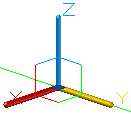
- Movimiento a lo largo de un plano. Haga clic en el área que se encuentra entre los ejes para restringir el movimiento a ese plano.
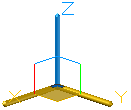
- Movimiento a lo largo de un eje. Haga clic en un eje para restringir el movimiento a dicho eje.
- Punto de estiramiento
-
Establece la nueva ubicación de los objetos seleccionados al especificar el movimiento con el gizmo. Arrastre el ratón y haga clic para desplazar los objetos de forma dinámica.
- Copiar
-
Al especificar el movimiento con el gizmo, crea una copia de los objetos seleccionados en lugar de desplazarlos. Si se especifican nuevas ubicaciones, se podrán hacer varias copias.
- Punto base
-
Especifica el punto base de los objetos 3D que el usuario desea desplazar.
- Segundo punto. Especifica el lugar al que se arrastrarán el objeto o los objetos 3D. También puede desplazar el cursor para indicar una dirección y, a continuación, introducir una distancia.
- Desplazamiento
-
Especifica una distancia y una dirección relativas para la ubicación de los objetos 3D seleccionados utilizando los valores de coordenadas introducidos en la solicitud de comando.